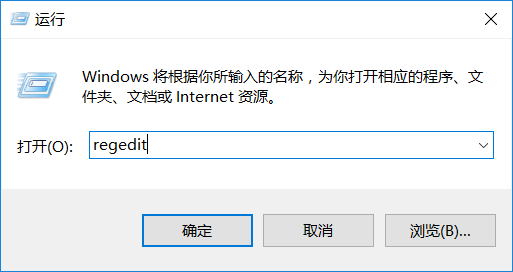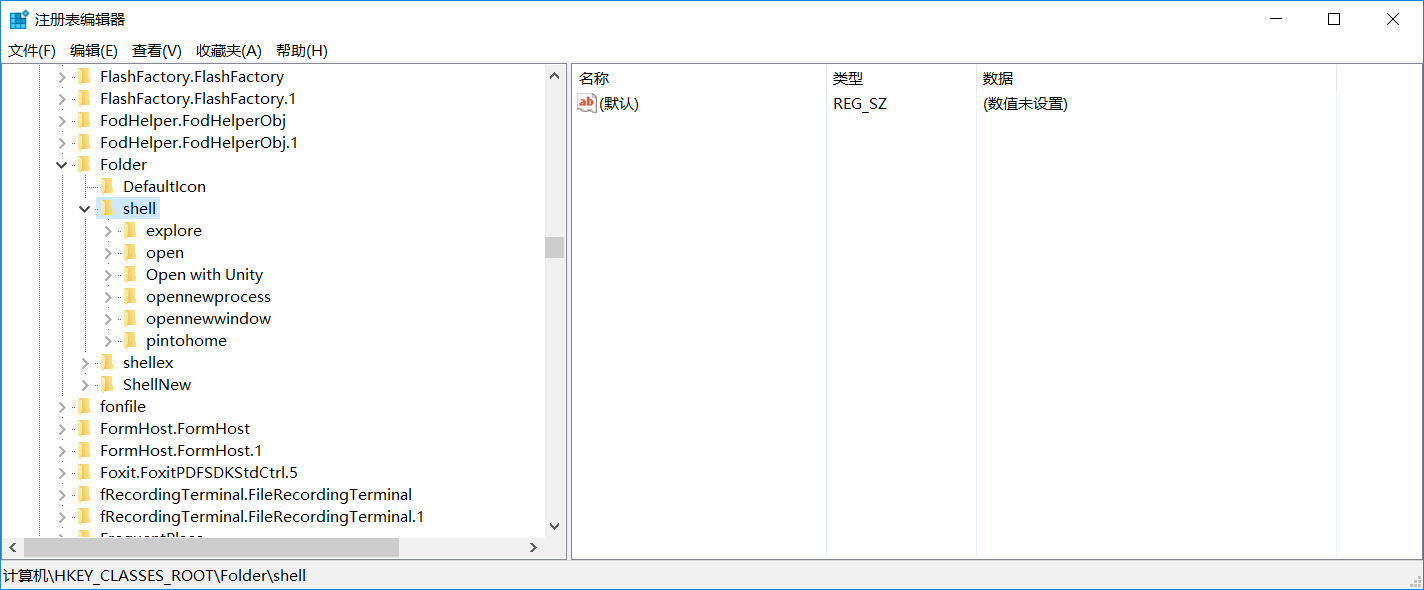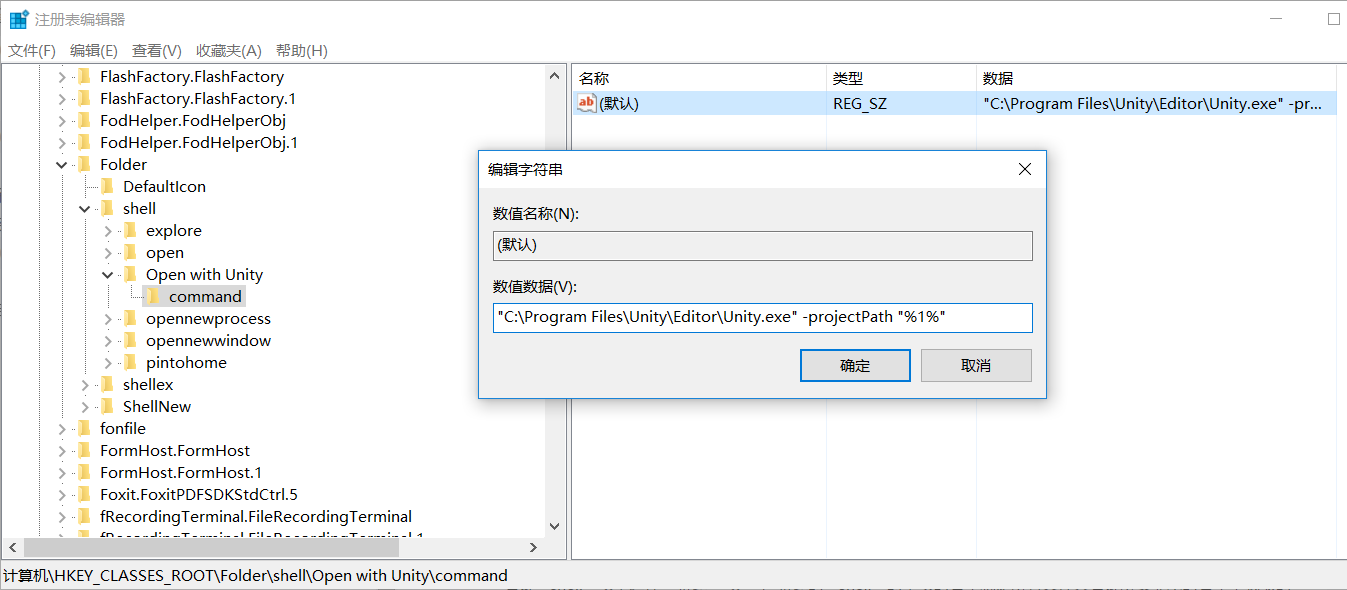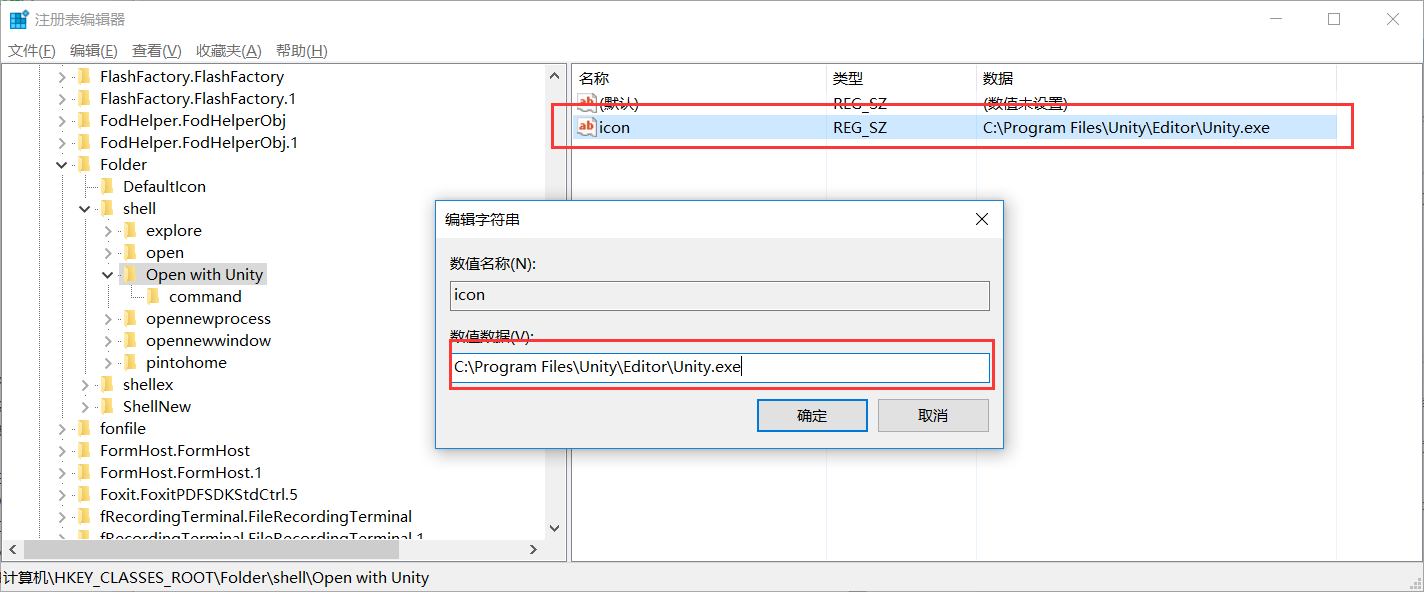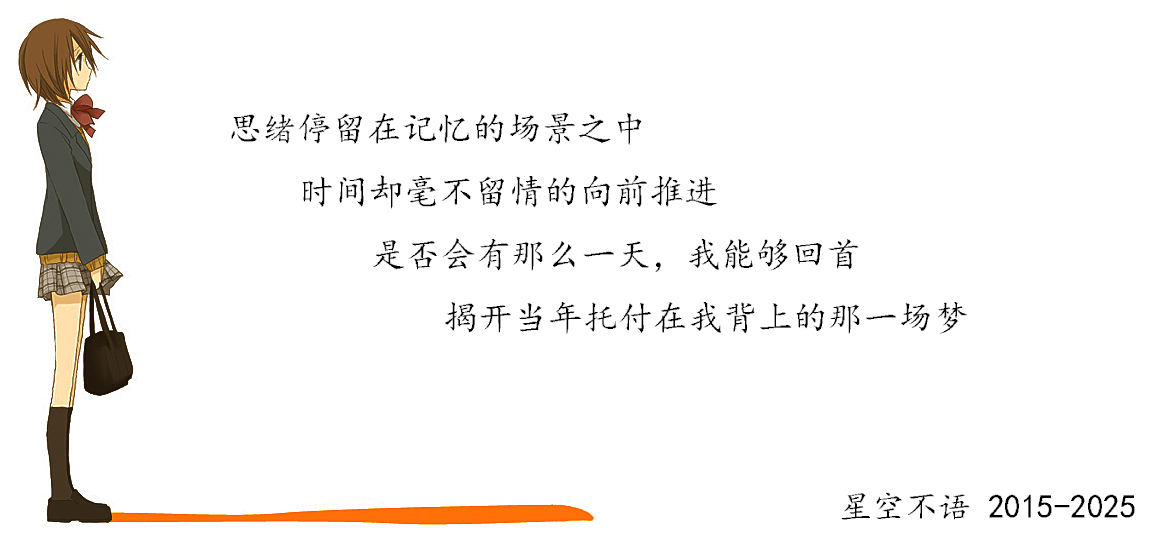[Unity3D]使用右鍵選單開啟工程
Unity沒有像Vs那樣的“*.sln”的專案工程檔案,不能通過這個檔案來開啟工程。但是原有的開啟已有工程的方法太過於麻煩了,則現在來通過新增右鍵選單的方式,通過專案工程目錄右鍵開啟對應的工程。
步驟如下:
開啟登錄檔,使用快捷鍵“Win + R”開啟執行視窗,然後在輸入框內輸入“regedit”回車,即可開啟。
依次開啟目錄樹:“HKEY_CLASSES_ROOT\Folder\shell”
右鍵“shell”項,選擇“新建->項”, 新建的“shell”的子項的名字就是所有資料夾右鍵所要顯示的名字,我取的是“Open with Unity”。完成後可以找個資料夾右鍵看看是否有該選項。
在新建的“Open with Unity”項的下面建一個子項,方法同上,但名字不能隨意取,應命名為“command”。
點選上面新建的“command”,然後雙擊右側視窗的名為“(預設)”的唯一的值。在資料數值下的輸入框中輸入單擊該選單項時所要執行的命令。我們需要開啟目標資料夾的Unity工程,則應輸入如下格式內容:
"[Unity.exe的完整路徑]" -projectPath "%1%"例如我所填的:
"C:\Program Files\Unity\Editor\Unity.exe" -projectPath "%1%"-projectPath:Unity的命令列引數,用於指定開啟的專案路徑,詳細可參考
Unity命令列使用。
“%1%”:指的是當前右鍵的資料夾的完整路徑,對於我們來說就是Unity工程資料夾的完整路徑。
右鍵“Open with Unity”項,新增一個字串的值,名字只能為“icon”,用於指定這個選單項的圖示路徑,可以直接天Unity的路徑,如下:
C:\Program Files\Unity\Editor\Unity.exe完成如上步驟,就可以使用右鍵開啟Unity專案了,是不是很方便!如果你安裝了多個Unity,也可以建立多個右鍵選單項。
還有更加容易的方法,將下面程式碼替換為適合自己的名字及路徑後,儲存為字尾為“*.cmd”的檔案,然後右鍵使用管理員許可權開啟,即可完成上面的操作。
::[]為替換內容
::REG ADD "HKCR\Folder\shell\[選單項名字]" /v "icon" /d "[Unity.exe的完整路徑]"
::REG ADD "HKCR\Folder\shell\[選單項名字]\command" /ve /d "\"[Unity.exe的完整路徑]\" -projectPath \"%%1%%\""
::例如下面
::[選單項名字] = Open with Unity
::[Unity.exe的完整路徑] = C:\Program Files\Unity\Editor\Unity.exe
REG ADD "HKCR\Folder\shell\Open with Unity" /v "icon" /d "C:\Program Files\Unity\Editor\Unity.exe"
REG ADD "HKCR\Folder\shell\Open with Unity\command" /ve /d "\"C:\Program Files\Unity\Editor\Unity.exe\" -projectPath \"%%1%%\""
pause如果需要刪除這個右鍵選單項的話,只需要在登錄檔中將“Open with Unity”或者自定右鍵名字的那個項刪除就可以了。或者使用如下命令,使用方法同上:
::REG DELETE "HKCR\Folder\shell\[選單項名字]"
::例如下面
::[選單項名字] = Open with Unity
REG DELETE "HKCR\Folder\shell\Open with Unity"
pause